Manieren om de iCloud-muziekbibliotheek te repareren die niet wordt weergegeven op de iPhone
De iCloud-muziekbibliotheek speelt een essentiële functie als het erom gaat zowel uw Apple Music- als iTunes Match-accounts (beide betaalde abonnementsdiensten aangeboden door Apple) goed te laten werken. Het is een functie op iOS-apparaten waarmee gebruikers muziekbestanden op hun apparaten kunnen synchroniseren. U kunt dit gebruiken om tot 100,000 audiobestanden op te slaan zonder dat u zich zorgen hoeft te maken of uw iCloud-ruimte in beslag wordt genomen. Al deze zullen beschikbaar zijn op al uw apparaten die dezelfde Apple ID gebruiken, zolang de iCloud-muziekbibliotheek is ingeschakeld.
Maar wat als plotseling de iCloud-muziekbibliotheek wordt niet weergegeven op iPhone? Als dit probleem u de laatste tijd dwars zit, is het nu tijd om te controleren welke oplossingen u moet proberen om dit probleem eindelijk op te lossen.
Artikel Inhoud Deel 1. Hoe te repareren dat de iCloud-muziekbibliotheek niet wordt weergegeven op de iPhone?Deel 2. Hoe te repareren dat de iCloud-muziekbibliotheek niet werkt?Deel 3. Bonusinformatie: Apple Music-nummers downloaden om speelproblemen te voorkomenDeel 4. Overzicht
Deel 1. Hoe te repareren dat de iCloud-muziekbibliotheek niet wordt weergegeven op de iPhone?
Je Apple Music en iTunes Match abonnementen zouden geen enkel doel hebben als de iCloud-muziekbibliotheek niet op uw iPhone wordt weergegeven. Je moet dus naar manieren zoeken om dit onmiddellijk op te lossen om je muziekstreaming-ervaring niet te belemmeren. U kunt er zeker van zijn dat dit gedeelte van het artikel alle informatie bevat die u nodig heeft.
Oplossing #1. Probeer de optie "iCloud-muziekbibliotheek" in en uit te schakelen
Waarom wordt de iCloud-muziekbibliotheek niet weergegeven op de iPhone? De eerste voorgestelde methode om het probleem op te lossen, is proberen de iCloud-muziekbibliotheekfunctie uit en in te schakelen. U kunt dit doen door naar "Instellingen" te gaan, "Muziek" te kiezen, zoek naar de optie "Synchroniseer bibliotheek". Schakel deze uit en wacht enkele minuten voordat u deze weer inschakelt.

Houd er rekening mee dat als u nog niet bent geabonneerd op Apple Music of iTunes Match, de optie "iCloud-muziekbibliotheek" niet zichtbaar is. Je moet je natuurlijk wel eerst abonneren.
Oplossing #2. Controleer of er een doorlopend Apple-systeemonderhoud is
Een mogelijke reden waarom de iCloud-muziekbibliotheek niet op uw iPhone wordt weergegeven, kan zijn dat Apple zelf momenteel een onderhoudsactiviteit uitvoert die specifiek is voor iCloud-services. Er wordt ook aangeraden om dit te verifiëren of de status van het Apple-systeem te controleren.
Oplossing #3. Update de iOS-versie van je iPhone
Een andere aanbevolen oplossing voor het oplossen van de iCloud-muziekbibliotheek die niet wordt weergegeven op het iPhone-probleem, is om de iOS-versie van uw iPhone bij te werken naar de nieuwste of meest beschikbare versie. Hoewel er geen problemen optreden, is het raadzaam om altijd de beschikbare updates voor uw iOS-apparaten te installeren, omdat hiermee bugs en kleine problemen worden opgelost. Apple zal naar verwachting de nieuwste iOS-versie aankondigen - iOS 17 tijdens de WWDC 2024-keynote op 5 juni.
Om te controleren of er updates beschikbaar zijn voor uw iOS-apparaat, hoeft u alleen maar naar "Instellingen" te gaan en vervolgens op "Algemeen" te tikken. Ga daarna naar "Software-update". Vanaf hier zult u zien of een update klaar is om te worden gedownload en geïnstalleerd. Ga gewoon door voor het geval je het hebt gezien. Onthoud dat tijdens het updaten uw apparaat moet zijn verbonden met een stabiel netwerk en moet zijn aangesloten.

Oplossing #4. Controleer uw iCloud-account nogmaals
Op uw iOS-apparaat moet u ervoor zorgen dat u dezelfde Apple ID gebruikt die u eerder gebruikte toen u zich abonneerde op Apple Music of iTunes Match. Nogmaals, er moet worden opgemerkt dat de optie iCloud-muziekbibliotheek alleen te zien is als je bent geabonneerd op een van deze door Apple betaalde services.
Oplossing #5. Start je iPhone opnieuw op
Soms kan het probleem "iCloud-muziekbibliotheek niet weergegeven op iPhone" te wijten zijn aan het apparaat zelf. Je moet ook proberen je iPhone opnieuw op te starten en dan kijken of het probleem wordt opgelost, aangezien de iPhone gedwongen zal worden om alle actieve en geopende apps op de achtergrond te sluiten. Dus alle functies en het geheugen van de iPhone resetten.

Tot nu toe zijn de bovenstaande vijf items de meest gebruikelijke en eenvoudige oplossingen die men kan doen om het probleem aan te pakken. Als het probleem zich blijft voordoen, kunt u ook proberen hulp te zoeken bij het technische ondersteuningsteam van Apple.
Deel 2. Hoe te repareren dat de iCloud-muziekbibliotheek niet werkt?
Naast het delen van enkele oplossingen met u om het dilemma "iCloud-muziekbibliotheek wordt niet weergegeven op iPhone" op te lossen, delen we ook graag enkele aanvullende tips om een iCloud-muziekbibliotheek te repareren die niet werkt zoals verwacht.
Tip #1. Uw iCloud-muziekbibliotheek bijwerken via iTunes
Een van de functies van de iCloud-muziekbibliotheek is om al uw nummers automatisch naar iCloud te uploaden. Er kunnen echter fouten optreden als gevolg van het onvermogen om alle updates voltooid te krijgen. U kunt proberen de update handmatig uit te voeren en kijken of het probleem wordt opgelost. Ga hiervoor naar "Bestand", kies "Bibliotheek" en tik vervolgens op het menu "iCloud-muziekbibliotheek bijwerken".

Tip #2. Probeer in en uit te loggen bij iTunes
Het wordt ook aanbevolen om uit te loggen en vervolgens weer aan te melden bij uw iTunes-account. Om dit te doen, start u gewoon uw iTunes-app op uw pc en gaat u naar het gedeelte "Accounts". Tik op de optie "Afmelden" om uit te loggen bij uw iTunes-account. Voer dezelfde stappen uit om weer in te loggen. Zorg ervoor dat u de optie iCloud-muziekbibliotheek inschakelt.
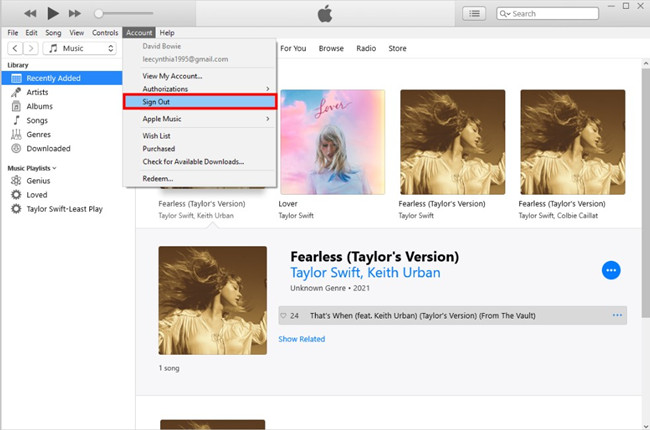
Tip #3. Controleer of uw internetverbinding stabiel is
U moet er ook voor zorgen dat uw apparaat is verbonden met een stabiel netwerk. Er treden synchronisatieproblemen op wanneer het wifi-netwerk niet stabiel genoeg is.
Deel 3. Bonusinformatie: Apple Music-nummers downloaden om speelproblemen te voorkomen
We geven u graag de dingen die u kunt proberen om het probleem "iCloud-muziekbibliotheek wordt niet weergegeven op iPhone" op te lossen en delen enkele tips voor het geval uw iCloud-muziekbibliotheek niet werkt zoals verwacht. Dit is echter niet het enige probleem. In sommige gevallen werden iTunes-nummers grijs weergegeven op mijn iPhone, of muziek wordt niet afgespeeld op mijn iPhone.
Dus om te voorkomen dat dit gebeurt met afspeelproblemen, moet u permanente kopieën van de muzieknummers en afspeellijsten op uw apparaat hebben. Op deze manier hoeft u nooit de applicatie te openen of uw apparaat met internet te verbinden om offline naar iTunes- of Apple Music-nummers te luisteren.
Apple Music-nummers worden echter beschermd door DRM. Toegang krijgen buiten de app is alleen mogelijk nadat deze beveiliging is verwijderd. In dit geval raden we het gebruik van professionele software-apps aan, zoals de TunesFun Apple Music Converter. Dit is een betrouwbare tool die zowel de iTunes DRM verwijderen proces en de conversie van Apple Music-nummers naar flexibele formaten zoals MP3.
Het is snel en zorgt ervoor dat het hele proces verliesvrij is – de originele kwaliteit blijft behouden en ID3-tags en metadatadetails blijven behouden. Dit is volledig compatibel met Windows en Mac OS, dus het zou geen probleem moeten zijn om dit te installeren.
Iedereen zou dit goed moeten kunnen gebruiken, aangezien de navigatietoetsen eenvoudig te gebruiken zijn. Dit is perfect voor zowel beginners als professionals die geconverteerde Apple Music-nummers nodig hebben. Wanneer u Apple Music-nummers opslaat, voor het geval u de TunesFun Apple Music Converter, kunt u tijdens het proces de onderstaande gids als referentie gebruiken.
Stap 1. Voltooi alle behoeften van TunesFun Apple Music Converter als het gaat om installatie.
Probeer het gratis Probeer het gratis
Stap 2. Start het direct nadat het is geïnstalleerd. Begin op de hoofdpagina een voorbeeld te bekijken en kies de Apple Music-nummers die moeten worden verwerkt. Bossen kunnen worden geselecteerd omdat deze app meerdere bestanden tegelijk kan verwerken.

Stap 3. Kies een gewenst uitvoerformaat. De instellingen van de uitvoerparameters kunnen ook worden gewijzigd.

Stap 4. Tik gewoon onderaan op de knop "Converteren" zodra u klaar bent om het conversieproces te starten. Terwijl de conversie aan de gang is, zal de DRM-verwijderingsprocedure ook plaatsvinden.

Stap #5. Binnen een paar minuten heb je je geconverteerde en DRM-vrije Apple Music-nummers bij je!

Deel 4. Overzicht
Het is absoluut vervelend als je plotseling problemen tegenkomt zoals "iCloud-muziekbibliotheek wordt niet weergegeven op iPhone". Gelukkig zijn er enkele tijdelijke oplossingen die kunnen worden toegepast om dit probleem op te lossen. U kunt verwijzen naar de oplossingen die we in dit bericht hebben gepresenteerd voor het geval u in een dergelijke situatie terechtkomt. Als u bovendien uw Apple Music-favorieten wilt opslaan voor streaming op elk gewenst apparaat, kunt u proberen professionele tools te gebruiken, zoals de TunesFun Apple Music Converter.
laat een reactie achter